Bạn có biết rằng Chromebook của mình thực chất có nền tảng là Linux không? Ngay cả khi ChromeOS có thể chuyển sang sử dụng Android làm lõi trong tương lai, hệ điều hành này vẫn luôn được xây dựng trên nền tảng vững chắc của Linux. Điều này mang lại một lợi thế lớn: bạn hoàn toàn có thể cài đặt và chạy các ứng dụng được thiết kế cho Linux trực tiếp trên Chromebook của mình. Trong bài viết này, chúng ta sẽ cùng khám phá cách thực hiện điều đó một cách đơn giản và hiệu quả nhất, giúp bạn mở khóa toàn bộ tiềm năng của chiếc Chromebook nhỏ gọn.
Sức Mạnh của Linux Trên Chromebook: Bạn Có Thể Làm Gì?
Với nền tảng là Linux, ChromeOS mang đến khả năng cài đặt các ứng dụng Linux chỉ với vài lệnh đơn giản. Môi trường Linux trên Chromebook là một hệ thống đầy đủ tính năng, cho phép bạn dễ dàng cài đặt các ứng dụng được thiết kế cho Debian. Bạn có thể thực hiện điều này thông qua terminal, các kho ứng dụng, hoặc bất kỳ phương pháp nào khác thường hoạt động trên Debian.
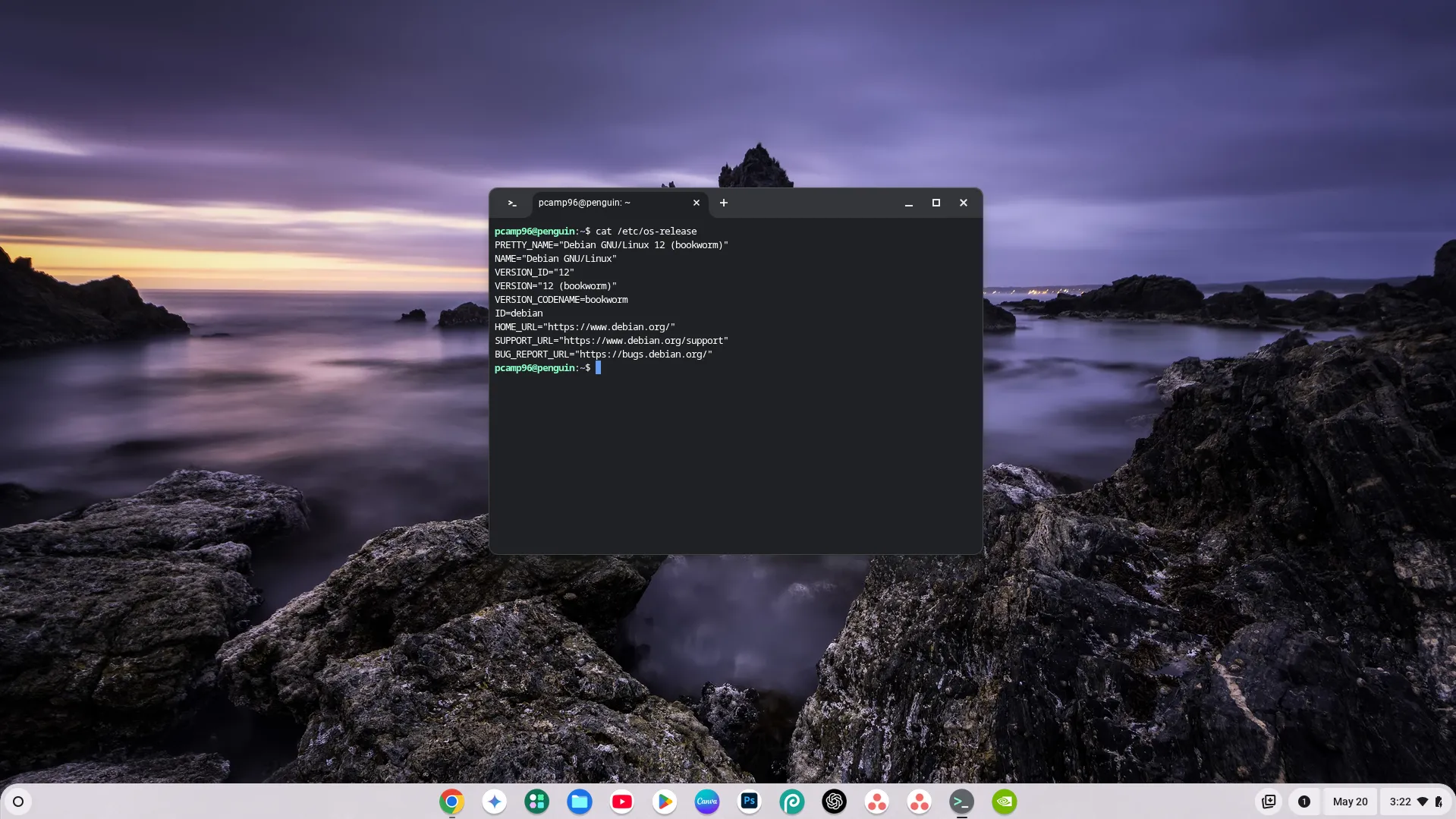 Giao diện terminal Linux đang chạy trên Chromebook hiển thị thông tin phiên bản hệ điều hành.
Giao diện terminal Linux đang chạy trên Chromebook hiển thị thông tin phiên bản hệ điều hành.
Việc có Linux trên Chromebook cũng cho phép bạn sử dụng các lệnh Linux truyền thống như SSH, telnet, SCP và nhiều lệnh khác. Với Linux, bạn sẽ có thể mở rộng khả năng của hệ thống vốn đã rất phải chăng và siêu di động này, vượt xa những gì ChromeOS thường cho phép. Đối với nhiều người dùng, Linux đã thực sự thay đổi cách họ sử dụng Chromebook, biến nó thành một công cụ làm việc và học tập mạnh mẽ hơn.
Hướng Dẫn Kích Hoạt Môi Trường Phát Triển Linux Trên ChromeOS
Trước đây, việc cài đặt Linux trên ChromeOS đòi hỏi nhiều thao tác phức tạp và không phải lúc nào cũng đáng tin cậy. Tuy nhiên, hiện tại mọi thứ đã trở nên cực kỳ đơn giản.
Để bắt đầu, hãy truy cập ứng dụng Cài đặt (Settings) trên Chromebook của bạn. Tiếp theo, điều hướng đến mục Giới thiệu về ChromeOS (About ChromeOS) và cuộn xuống phần Nhà phát triển (Developers).
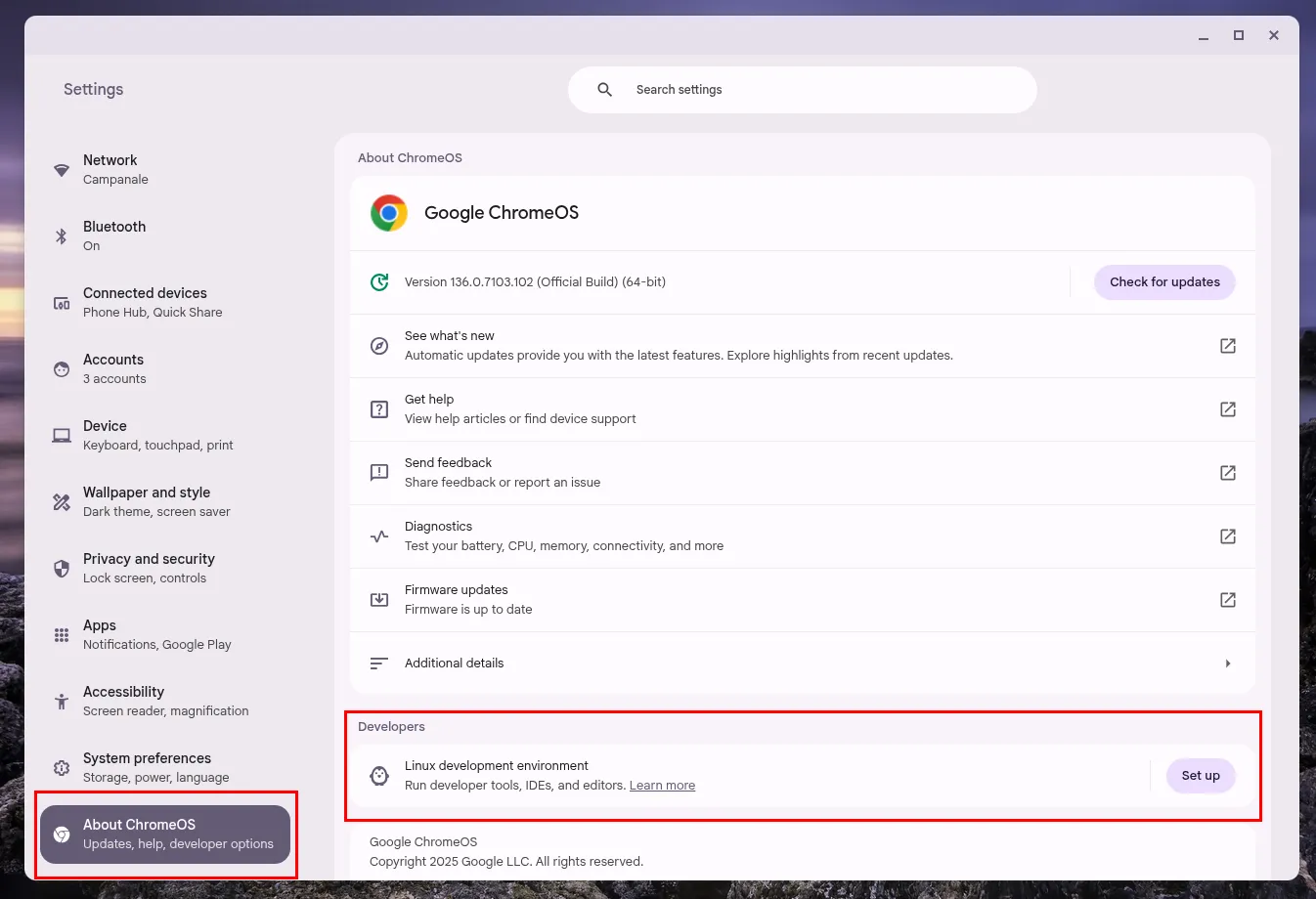 Trang Giới thiệu ChromeOS với mục Nhà phát triển và nút thiết lập môi trường Linux.
Trang Giới thiệu ChromeOS với mục Nhà phát triển và nút thiết lập môi trường Linux.
Tại đây, bạn sẽ thấy nút Thiết lập (Set Up) bên cạnh tùy chọn Môi trường Phát triển Linux (Linux Development Environment). Hãy nhấn vào nút này.
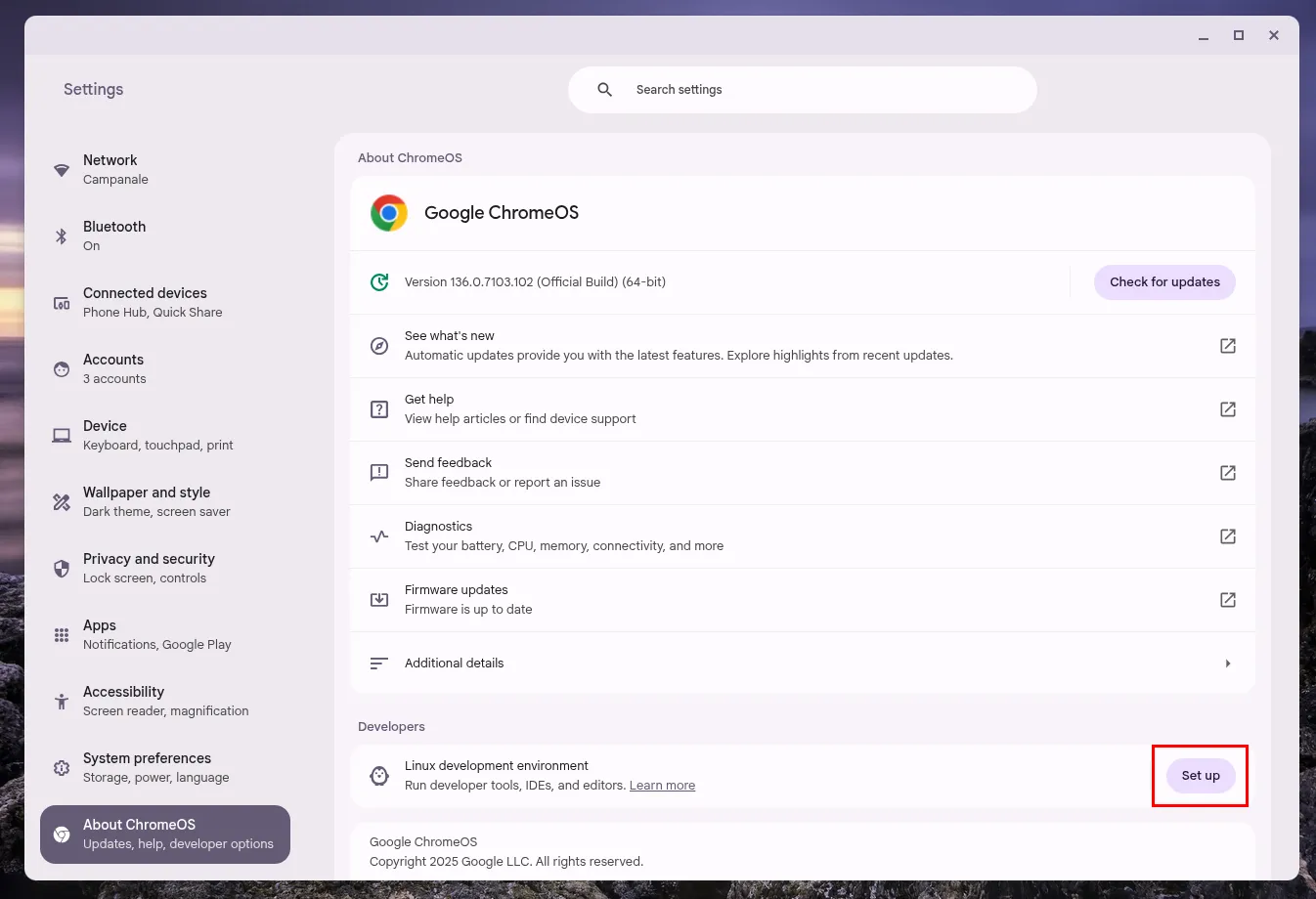 Nút 'Thiết lập' môi trường phát triển Linux được làm nổi bật trên trang cài đặt ChromeOS.
Nút 'Thiết lập' môi trường phát triển Linux được làm nổi bật trên trang cài đặt ChromeOS.
Bạn sẽ được hướng dẫn qua một vài bước trên màn hình, chẳng hạn như yêu cầu đặt tên người dùng và chọn dung lượng lưu trữ muốn cấp phát cho Linux. Đừng lo lắng nếu bạn không chắc chắn, bạn có thể thay đổi dung lượng lưu trữ này sau này. Để có trải nghiệm tốt nhất, chúng tôi khuyên bạn nên cấp phát khoảng 20GB trở lên nếu có thể.
Sau khi hoàn tất cài đặt và bắt đầu quá trình thiết lập, hệ thống sẽ mất khoảng 10 phút để hoàn thành. Trong thời gian này, Chromebook của bạn sẽ tải xuống hệ điều hành Linux, tạo và cài đặt nó vào một ổ đĩa ảo, sau đó cấu hình mọi thứ theo các cài đặt bạn đã chọn.
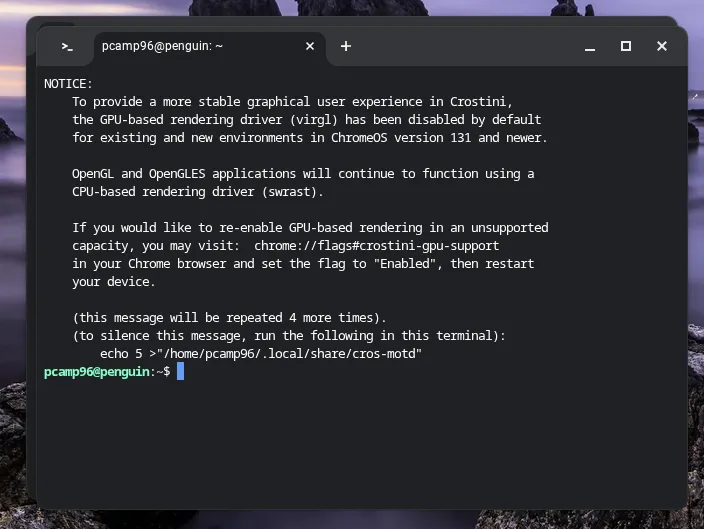 Giao diện terminal Linux được khởi chạy thành công trên Chromebook sau khi thiết lập.
Giao diện terminal Linux được khởi chạy thành công trên Chromebook sau khi thiết lập.
Khi quá trình này hoàn tất, Chromebook của bạn sẽ khởi chạy một terminal dựa trên Debian đầy đủ chức năng, và bạn đã sẵn sàng khám phá thế giới Linux!
Các Cách Cài Đặt Ứng Dụng Linux Trên ChromeOS
Sau khi đã cài đặt và cấu hình Linux, có một số phương pháp khác nhau để bạn có thể cài đặt các ứng dụng Linux trong môi trường ChromeOS.
 Thanh công cụ bên cạnh trên màn hình Ubuntu desktop, minh họa giao diện đồ họa Linux.
Thanh công cụ bên cạnh trên màn hình Ubuntu desktop, minh họa giao diện đồ họa Linux.
Sử Dụng apt – Phương Pháp Truyền Thống
Phương pháp đầu tiên, và có thể nói là truyền thống nhất, dựa vào kho lưu trữ apt. Điều này có nghĩa là bạn có thể chạy các lệnh như sudo apt install -y gnome-software gnome-packagekit để cài đặt trình quản lý gói GNOME. Công cụ này sẽ cung cấp cho bạn giao diện người dùng trực quan để dễ dàng cài đặt và cấu hình các chương trình Linux khác.
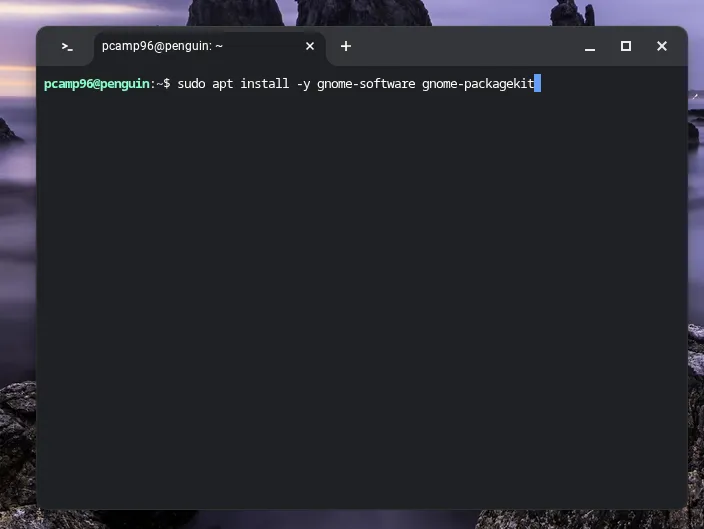 Quá trình cài đặt ứng dụng bằng lệnh apt trong môi trường Linux trên Chromebook.
Quá trình cài đặt ứng dụng bằng lệnh apt trong môi trường Linux trên Chromebook.
Lệnh apt hoạt động chính xác như bạn mong đợi trên bất kỳ bản phân phối Linux nào khác. Vì vậy, nếu bạn đã từng sử dụng Linux trước đây (hoặc đang theo dõi một hướng dẫn trực tuyến), nó sẽ hoạt động đúng như mong muốn.
Tận Dụng Flathub – Kho Ứng Dụng Đa Dạng
Nếu một gói ứng dụng không có trong kho apt mặc định, Flathub thường là lựa chọn tiếp theo. Flathub là một kho lưu trữ các ứng dụng Linux từ cả các nhà phát triển bên thứ nhất và bên thứ ba, cung cấp một thư viện phong phú. Nó được sử dụng rộng rãi để cài đặt nhiều ứng dụng phổ biến như Obsidian, Slack, Chromium và nhiều phần mềm khác.
Việc cài đặt Flathub cũng khá đơn giản. Flathub có một hướng dẫn chi tiết, nhưng nếu bạn đã cài đặt Linux, chỉ cần chạy lệnh sudo apt install flatpak để thiết lập cấu hình cơ bản. Sau đó, chạy lệnh flatpak --user remote-add --if-not-exists flathub https://dl.flathub.org/repo/flathub.flatpakrepo để thêm kho lưu trữ Flathub chính vào hệ thống của bạn.
Sau khi hoàn tất các bước trên, hãy khởi động lại môi trường Linux bằng cách nhấp chuột phải vào biểu tượng terminal trên thanh dock và chọn Shut Down Linux, sau đó mở lại terminal. Lúc này, Flathub đã được cài đặt đầy đủ và sẵn sàng để bạn sử dụng.
Cài Đặt Qua Snap – Giải Pháp Bổ Sung
Một phương pháp khác để cài đặt ứng dụng trên Linux là thông qua kho lưu trữ Snap. Mặc dù Snap có thể yêu cầu cấu hình phức tạp hơn một chút và không phải lúc nào cũng dễ sử dụng, nhưng nó vẫn hoạt động hiệu quả. Snap thường là lựa chọn hữu ích cho những ứng dụng không có sẵn trên Flathub hoặc qua apt.
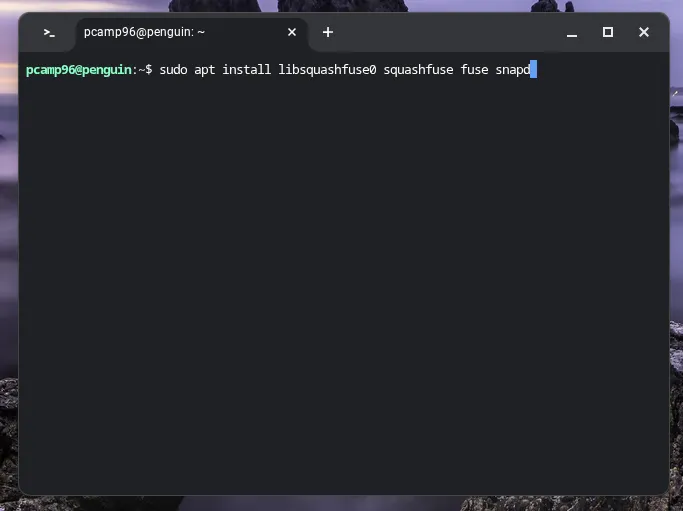 Cài đặt công cụ Snap thông qua terminal Linux trên Chromebook.
Cài đặt công cụ Snap thông qua terminal Linux trên Chromebook.
Để cài đặt Snap trên Debian (nền tảng Linux của Chromebook), bạn cần chạy lệnh sau: sudo apt install libsquashfuse0 squashfuse fuse snapd. Lệnh này sẽ cài đặt tất cả các phụ thuộc cần thiết cho Snap cũng như chính ứng dụng Snapd.
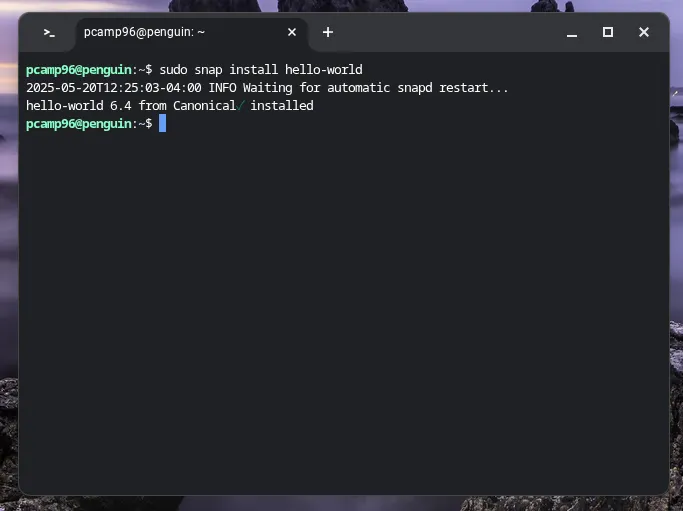 Kết quả cài đặt gói Snap 'hello-world' trên Linux trên Chromebook, xác minh cài đặt Snap.
Kết quả cài đặt gói Snap 'hello-world' trên Linux trên Chromebook, xác minh cài đặt Snap.
Để xác minh rằng Snap đã được cài đặt và cấu hình đúng cách, hãy chạy lệnh sudo snap install hello-world và kiểm tra kết quả. Nếu không có lỗi nào hiển thị, Snap đã sẵn sàng để sử dụng. Bạn nên khởi động lại môi trường Linux tương tự như khi cài đặt Flathub để đảm bảo Snap hoạt động ổn định.
Cài Đặt Gói .deb Thủ Công
Cuối cùng, bạn luôn có thể cài đặt các gói .deb một cách thủ công. Vì phiên bản Linux đang chạy trên Chromebook của bạn dựa trên Debian, các ứng dụng được đóng gói dưới định dạng .deb có thể được cài đặt bằng một lệnh đơn giản.
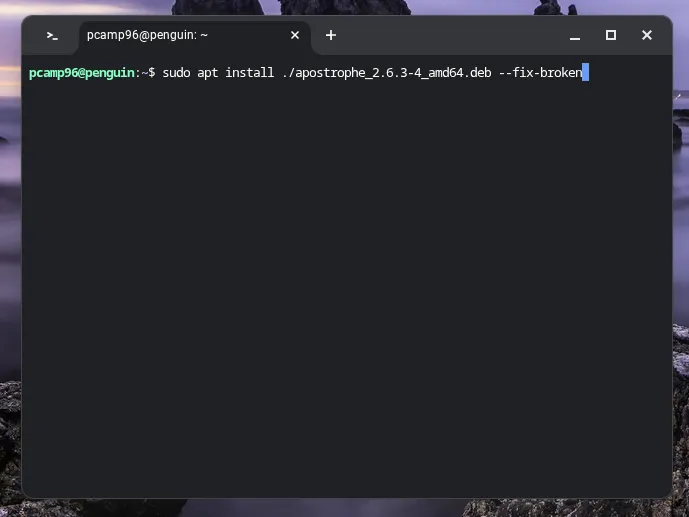 Cài đặt gói .deb thủ công bằng lệnh apt trong môi trường Linux trên Chromebook.
Cài đặt gói .deb thủ công bằng lệnh apt trong môi trường Linux trên Chromebook.
Để cài đặt một tệp .deb, bạn chỉ cần chạy lệnh sudo apt install ./tên_tệp.deb --fix-broken, trong đó tên_tệp.deb là tên thực của tệp bạn muốn cài đặt. Hãy đảm bảo bạn đang ở trong thư mục mà tệp đã được tải xuống. Một mẹo nhỏ là thường sử dụng lệnh wget để tải tệp vào thư mục hiện tại trước khi chạy lệnh cài đặt.
Mặc dù bạn có thể sử dụng sudo dpkg -i tên_tệp.deb để cài đặt các tệp, nhưng lệnh này sẽ không tự động tìm kiếm và cài đặt các phụ thuộc cần thiết. Lệnh apt có khả năng cài đặt các tệp cục bộ và với cờ --fix-broken, nó sẽ tự động xử lý các phụ thuộc cho bạn, giúp quá trình cài đặt trở nên mượt mà hơn.
Kết Luận
Việc kích hoạt và cài đặt ứng dụng Linux trên Chromebook không chỉ là một thủ thuật kỹ thuật mà còn là cánh cửa mở ra vô vàn khả năng mới cho thiết bị của bạn. Từ việc chạy các công cụ phát triển phức tạp, chỉnh sửa ảnh chuyên nghiệp, cho đến khám phá các ứng dụng mã nguồn mở đa dạng, chiếc Chromebook của bạn sẽ trở nên mạnh mẽ và linh hoạt hơn bao giờ hết.
Giờ đây, khi bạn đã có Linux hoạt động trên Chromebook, hãy dành thời gian khám phá các kho ứng dụng như apt, Flathub, Snap hoặc thử nghiệm với các gói .deb để tìm ra những công cụ phù hợp nhất với nhu cầu của mình. Đừng ngần ngại thử nghiệm và tận hưởng trải nghiệm sử dụng Chromebook ở một cấp độ hoàn toàn mới. Nếu bạn có bất kỳ câu hỏi hoặc mẹo hay nào, hãy chia sẻ ý kiến của bạn ở phần bình luận bên dưới nhé!